如果你只用 ComfyUI 一个工具,这部分可以跳过,但了解自定义模型路径还是挺有用的,能帮你更好地管理文件。下面我们一步步来看怎么让 ComfyUI 和其他 Stable Diffusion WebUI(如 A1111)共享模型资源,或者设置专属的模型存储位置。我们主要针对两个常见版本:ComfyUI Desktop(Comfy.org 出的桌面版)和 ComfyUI Portable(经典便携版)。两者的配置思路差不多,但默认配置文件有点区别,我会分别说明。
先提醒一句:改配置文件前,记得备份原文件。万一手抖改错了,重启时可能启动不了程序。这时看日志排查,或者直接恢复备份,就能救回来了。配置生效都需要重启 ComfyUI。
1.ComfyUI 各类模型安装路径
进入到 ComfyUI 根目录,找到这个「Models」文件夹,双击进去。
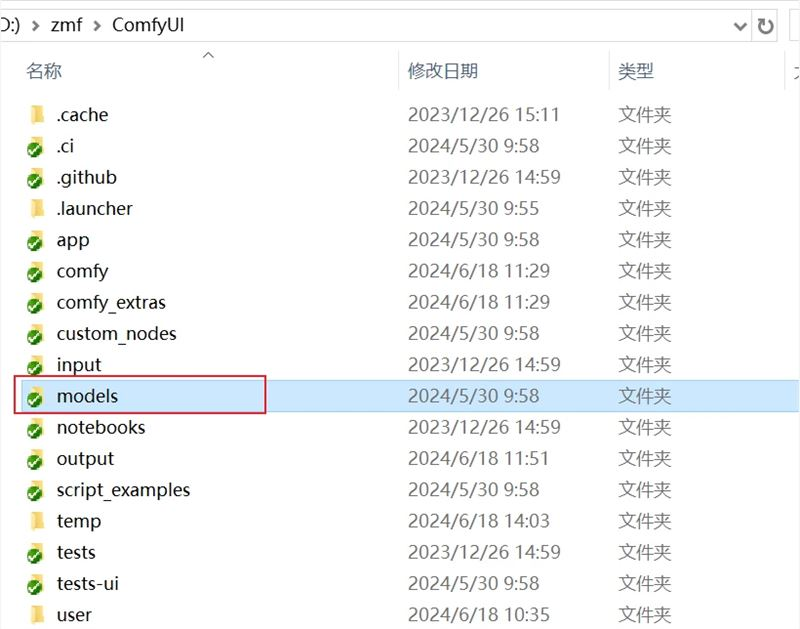
进来之后你就会看到以模型名称命名的文件夹,如 Checkpoints(大模型)、Loras、controlnet、vae 等,我们只需要进入对应的文件夹,把正确的模型安装进去即可。
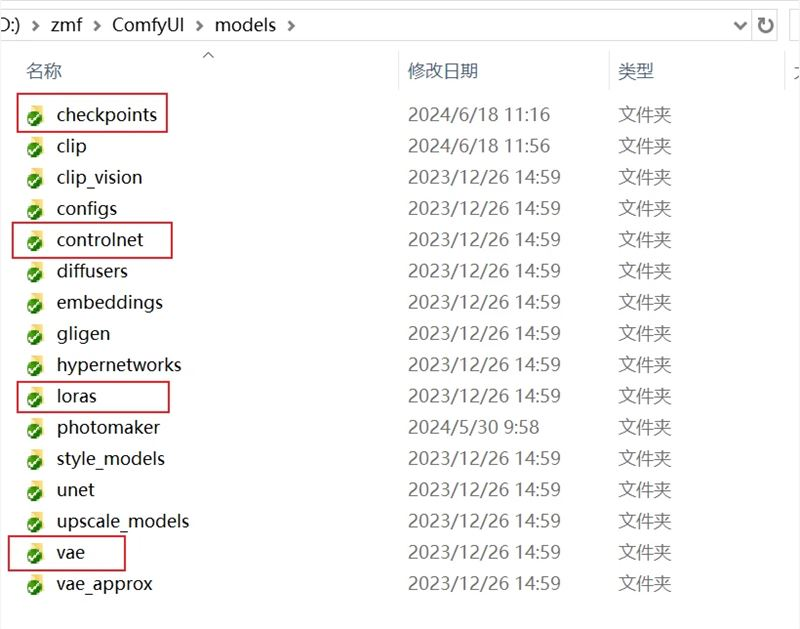
2.Desktop 版:与 A1111 共享模型的设置步骤
在 ComfyUI Desktop 版里,配置文件叫 extra_model_paths.yaml。启动软件后,点 Help > Open extra_model_paths.yaml,就能直接打开它(Windows 下默认在 C:\Users\你的用户名\AppData\Roaming\ComfyUI)。用记事本编辑前,先复制一份备份。
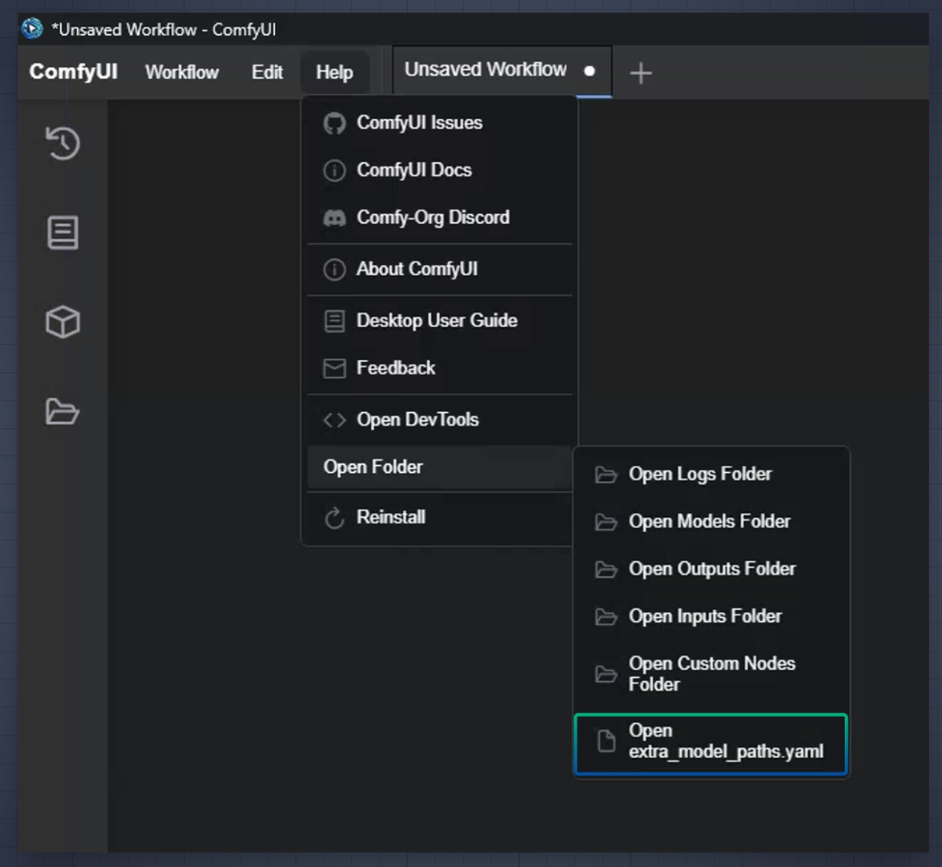
默认文件长这样(win32 版示例):
comfyui_desktop: is_default: "true" checkpoints: models\checkpoints\ # ... 其他路径如 clip: models\clip\ 等 base_path: D:\ComfyUI简单说,base_path 是根目录,各模型路径是相对的。比如 checkpoints 放 Stable Diffusion 主模型,loras 放 LoRA 适配器。完整列表见下表,我挑常用列出(键名别改,路径可调):
模型类型 | 配置键名 | 默认相对路径 |
Checkpoint 模型 | checkpoints | models/checkpoints/ |
LoRA 模型 | loras | models/loras/ |
VAE 模型 | vae | models/vae/ |
ControlNet | controlnet | models/controlnet/ |
CLIP 编码器 | clip | models/clip/ |
嵌入模型 | embeddings | models/embeddings/ |
...(更多见文件) | ... | ... |
注意,这表不是全覆盖的。有些自定义节点可能指定其他位置,具体看插件文档。is_default 只设一个 true,其他 false。
想共享 A1111 模型?加个新配置块。比如:
a1111: base_path: D:\stable-diffusion-webui # A1111 安装目录 checkpoints: models/Stable-diffusion vae: models/VAE loras: models/Lora # 继续加其他,如 controlnet: models/ControlNet每个块的名称(如 a1111)自己起,别重复。保存后重启,ComfyUI 就会从这些路径拉模型。实际用时,我建议先验证路径:比如 A1111 的 checkpoints 在 D:\stable-diffusion-webui\models\Stable-diffusion,确保文件夹存在。自定义路径时,用 E:\models 这样的外置盘,能省空间。常见坑:路径用反斜杠(Windows),别忘空格在冒号后;Mac/Linux 用正斜杠。
Desktop 版多出 custom_nodes 路径,默认别动,它管插件文件夹。
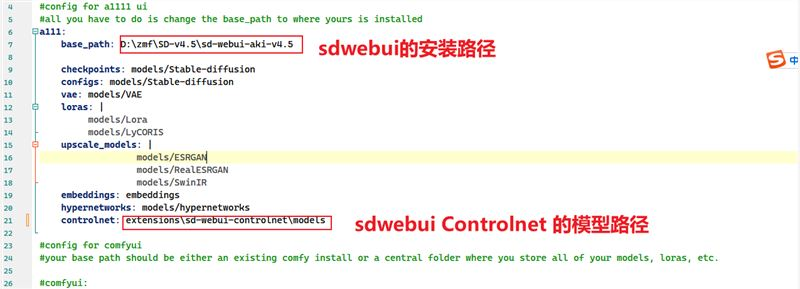
再次启动 comfyUI 就可以看到已经可以使用 WebUI 中的模型
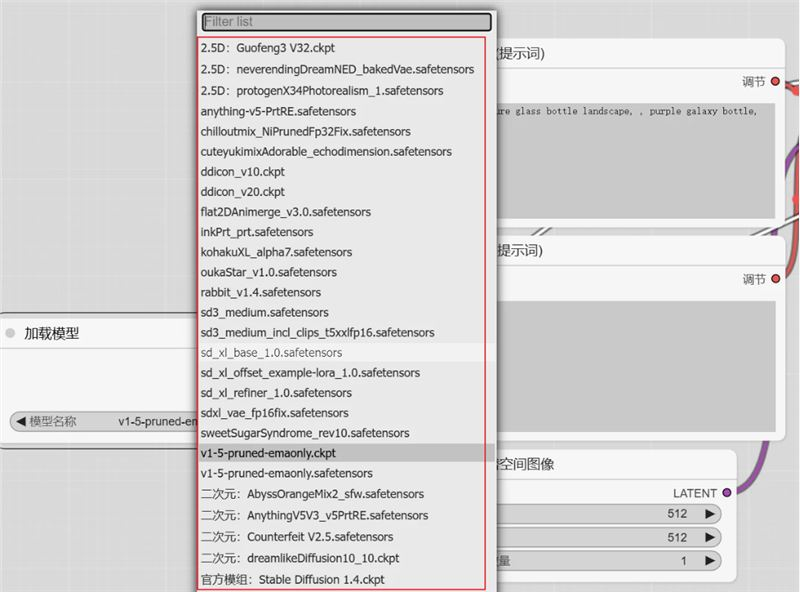
3.Portable 版:简单重命名和编辑
Portable 版的配置文件在安装目录的 ComfyUI 文件夹下,叫 extra_model_paths.yaml.example。先改名成 extra_model_paths.yaml,再用记事本打开。
默认内容(简化版):
#Rename this to extra_model_paths.yaml and ComfyUI will load it
#config for a1111 uia111: base_path: path/to/stable-diffusion-webui/ checkpoints: models/Stable-diffusion vae: models/VAE loras: | models/Lora models/LyCORIS # ... 其他如 upscale_models 等核心是 a111 块的 base_path,改成你的 A1111 路径(如 D:\stable-diffusion-webui)。多路径用 | 换行,比如 loras 支持 Lora 和 LyCORIS 文件夹。保存,重启生效。
验证:假设 base_path 是 D:\stable-diffusion-webui,VAE 路径就成 D:\stable-diffusion-webui\models\VAE。检查 checkpoints、loras 等文件夹有没有模型文件。重启后模型没加载?日志里看错,常见是路径不对或系统分隔符(Windows \,其他 /)。
想加其他 UI?解注释 other_ui 块,改 base_path 和路径。举例,我用过中央模型文件夹:base_path: E:\AI_Models,checkpoints: StableDiffusion/,这样 ComfyUI 和 InvokeAI 都能共用。
再次启动 comfyUI 就可以看到已经可以使用 WebUI 中的模型
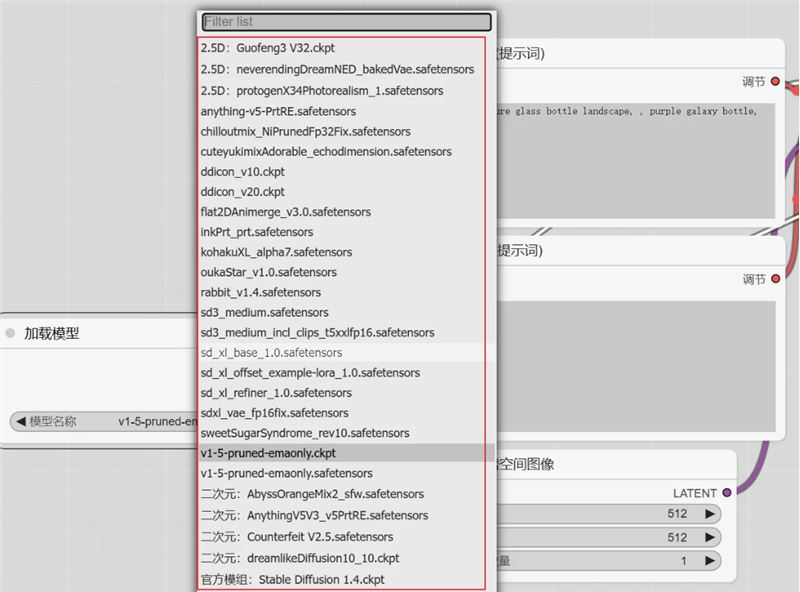
4.实用 Tips 与注意事项
配置好后,模型加载更快,存储不重复。实际项目中,我常把大模型(如 SDXL checkpoint)放外置 SSD,路径设 E:\Models\checkpoints,避免 C 盘爆。共享时,确保权限一致,别锁文件。跨系统?Docker 版 ComfyUI 路径用 /,测试前 ping 通。
如果本地配置麻烦,不妨试试云端。像共绩算力这样的 Serverless GPU 服务,预装 ComfyUI 和热门模型,按秒计费,部署自定义路径超简单,一次推理成本低到几分钱,适合测试迭代。
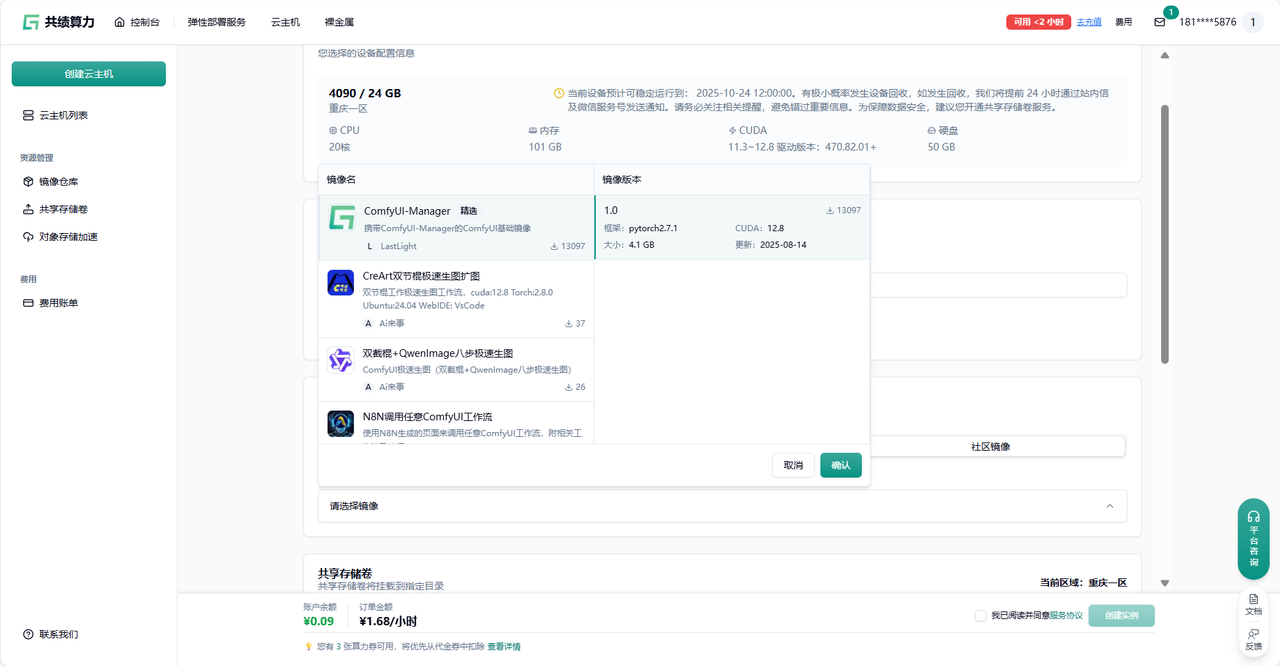
参考文档:
基于 ComfyUI 的社区镜像二次创作流程——https://www.gongjiyun.com/docs/server/t3uzwbfzxiv3wvkckkdccnw7nob/pakawqlbvimgvzkbd0hcrrk5nrg/#_top
在共绩算力云主机上对 WAN2.2 新增节点并打包镜像——
https://www.gongjiyun.com/docs/server/t3uzwbfzxiv3wvkckkdccnw7nob/pg8hw8idiinlkdkryowcxggrnhf/

